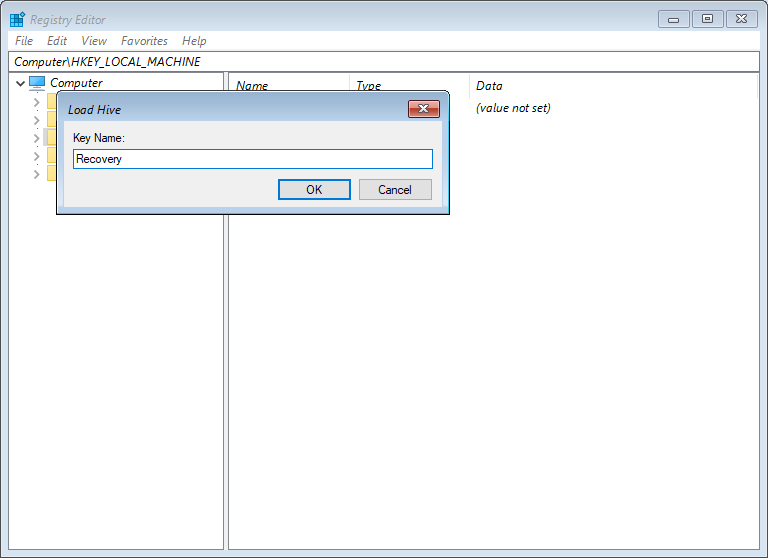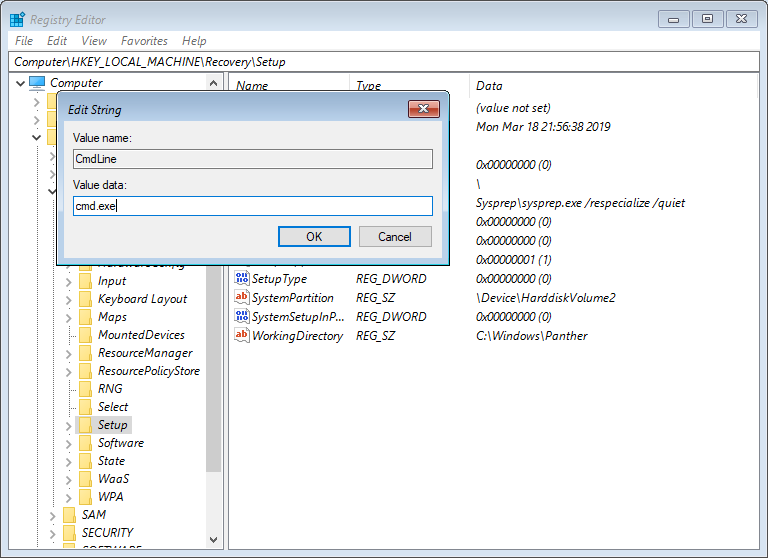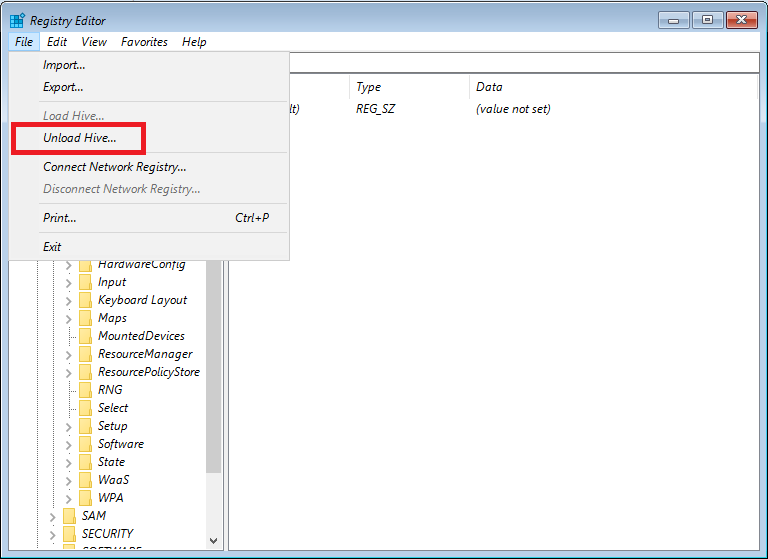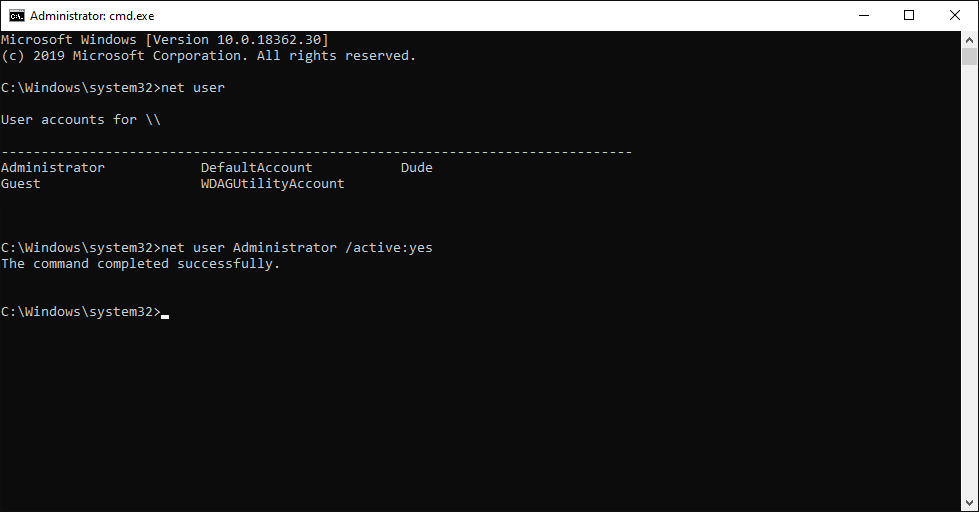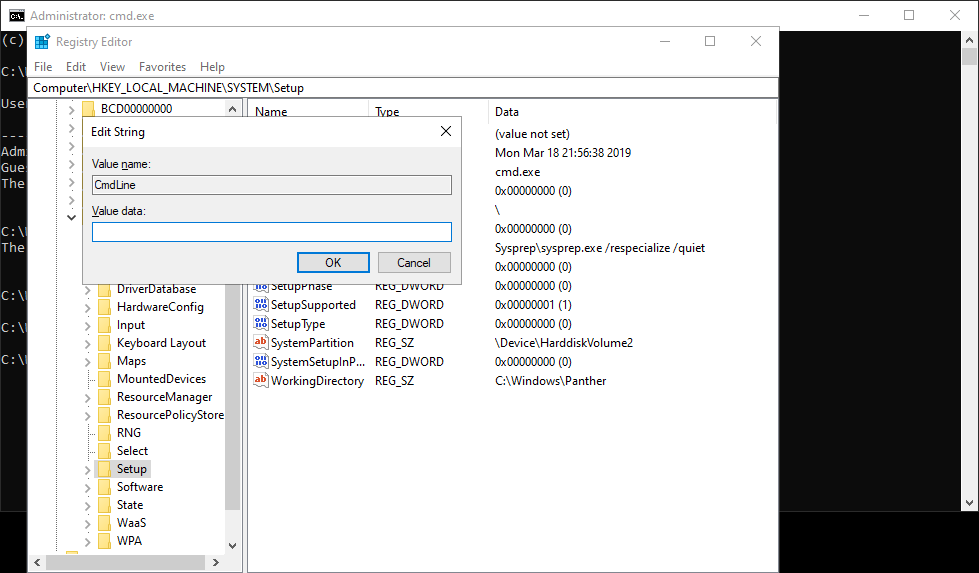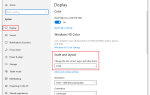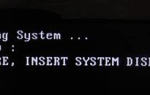Czy wiesz, że każdy system Windows 10 ma wbudowane ukryte konto administratora? Jeśli czytasz ten artykuł, prawdopodobnie wiesz. Chodzi o to, że niewiele osób wie, jak aktywować konto administratora w systemie Windows 10. Aby to wyjaśnić, w tym artykule chodzi o ukryte konto administratora w systemie Windows 10, a nie o zmianie typu profilu z zwykłego na administratora lub odwrotnie. Niektóre sytuacje wymagają aktywacji konta administratora w systemie Windows 10. Na przykład musisz zresetować hasło w systemie Windows 10.
Włącz ukryte konto administratora w systemie Windows 10
Jeśli nie możesz zalogować się na swoje bieżące konto, pomiń tę część. W ostatniej części tego artykułu opisano, jak aktywować konto administratora w systemie Windows 10 bez hasła. Jeśli możesz się zalogować, wykonaj następujące czynności:
- Musisz uruchomić Wiersz polecenia z podwyższonymi uprawnieniami. Innymi słowy, uruchom go jako Administrator. Możesz to zrobić, klikając przycisk Start i wpisując cmd. Następnie kliknij prawym przyciskiem myszy Wiersz polecenia i wybierz Uruchom jako administrator. W zależności od ustawień Kontroli konta użytkownika system Windows może poprosić o potwierdzenie działania. Jeśli użytkownik nie ma poziomu dostępu administratora, musisz wprowadzić hasło administratora.
- Pozostało tylko wpisać następującą komendę: użytkownik sieci Administrator / aktywny: tak. Naciśnij Enter i upewnij się, że wiersz polecenia zgłasza pomyślne wykonanie polecenia.
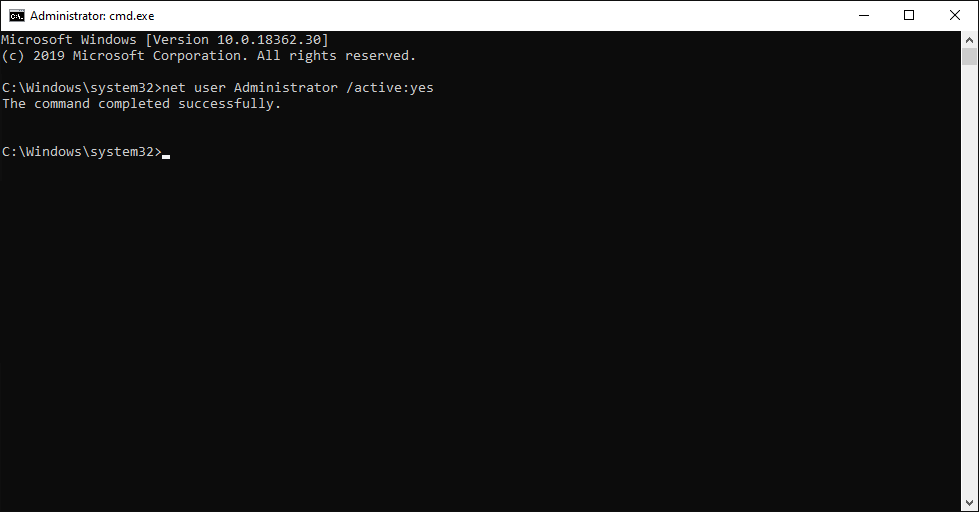
- Otóż to. Teraz możesz zamknąć wiersz polecenia i wylogować się, aby zalogować się przy użyciu aktywowanego konta administratora. I tak, ten profil nie ma hasła, więc nie musisz się o to martwić.
W niektórych scenariuszach system Windows może poprosić o wyłączenie wbudowanego konta administratora. Niektóre funkcje systemu Windows nie działają (na przykład Microsoft Edge może w ogóle nie działać), jeśli domyślne konto administratora jest jedynym profilem, który możesz przechowywać na komputerze. Aby obejść ten problem, utwórz profil z uprawnieniami administratora i zaloguj się za jego pomocą. Następnie uruchom Wiersz polecenia jako Administrator i wykonaj następujące polecenie: użytkownik sieci Administrator / aktywny: nie. Naciśnij Enter i zamknij Wiersz polecenia. Łatwo.
Jak aktywować konto administratora w systemie Windows 10 bez hasła?
Omówmy teraz nieco trudniejszą sytuację. Załóżmy, że nie możesz zalogować się na swoje konto podstawowe. Na przykład zapomniałeś hasła. Jeśli tak, możesz włączyć konto administratora w systemie Windows 10 i używać go do resetowania haseł i przywracania dostępu do danych.
Uwaga: aby wykonać tę procedurę, potrzebujesz nośnika instalacyjnego systemu Windows na dysku USB lub napędzie DVD.
- Uruchom ekran instalacji systemu Windows z dysku wymiennego i naciśnij Shift + F10 aby otworzyć wiersz polecenia. Wpisz regedit Komenda.
- Kliknij HKEY_LOCAL_MACHINE na lewym pasku bocznym, a następnie naciśnij Plik — Załaduj gałąź.

- W nowym oknie przejdź do C: \ Windows \ System32 \ config \ SYSTEM.
- Następnie zadzwoń do ula, jak chcesz. Na przykład, Poprawa.

- Teraz po lewej stronie ekranu Edytora rejestru przejdź do HKEY_LOCAL_MACHINE \ Hive Name \ Setup.
- Po prawej stronie okna kliknij CmdLine i zmień jego wartość na cmd.exe. Ten sam sposób zmiany SetupType od 0 do 2).

- Ponownie wybierz swój ula po lewej stronie okna, a następnie kliknij Plik — Zwolnij gałąź. Potwierdź swoje działanie.

- Zamknij każde okno i uruchom ponownie komputer. Uruchom go jak zwykle z dysku podstawowego. Bezpośrednio na ekranie ładowania systemu Windows pojawi się okno wiersza polecenia. Rodzaj użytkownik sieci dowodzić tam.
- Następnie wpisz użytkownik sieci Administrator / aktywny: tak. Sprawdź, czy polecenie zostało wykonane pomyślnie.

- Teraz wszystko, co musisz zrobić, to wyłączyć uruchamianie wiersza polecenia zaraz po uruchomieniu systemu Windows. Aby to zrobić, wpisz regedit polecenie w tym samym oknie wiersza polecenia. Spowoduje to otwarcie typowego ekranu Edytora rejestru systemu Windows.
- Iść do HKEY_LOCAL_MACHINE \ System \ Setup i zmień CmdLine na puste i SetupType do .

- Zamknij wszystkie okna za pomocą Alt + F4 i uruchom ponownie komputer.
Gotowy. Teraz Twoje wbudowane konto administratora jest gotowe do działania. Tylko nie używaj go jako głównego profilu. Przywróć dostęp do poprzedniego profilu, zaloguj się za jego pomocą i wyłącz domyślne konto administratora, korzystając z metody opisanej powyżej.